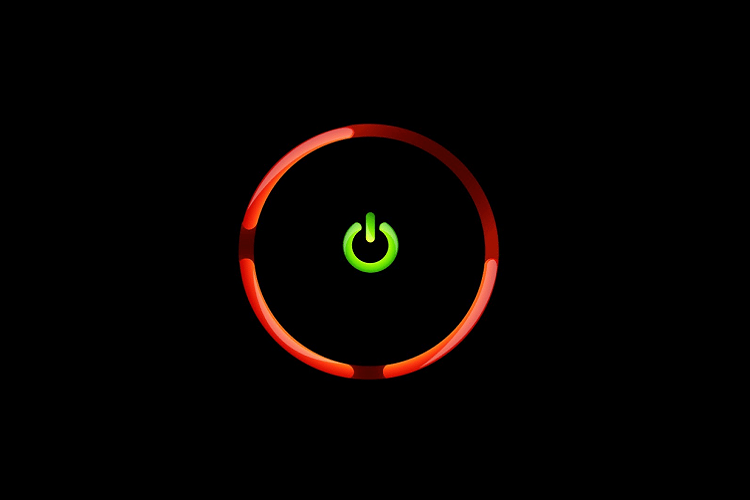Σε όλη την ιστορία της τεχνολογίας, η πιο εύκολη κίνηση ήταν το να κλείσουμε μια συσκευή. Για να σβήσουμε μια λάμπα, πατάμε ένα διακόπτη. Για να σβήσουμε ένα αυτοκίνητο, γυρνάμε το κλειδί. Πολλές συσκευές απλά τις βγάζουμε από την πρίζα. Ακόμα και σήμερα, όμως, στα τέλη της δεύτερης δεκαετίας του 21ου αιώνα, ο τερματισμός υπολογιστή χρειάζεται ολόκληρη διαδικασία. Δείτε τι συμβαίνει κατά το shutdown.
Προτάσεις συνεργασίας
Τα νέα άρθρα του PCsteps
Γίνε VIP μέλος στο PCSteps
Τι συμβαίνει κατά τον τερματισμό του υπολογιστή
Όταν ο υπολογιστής είναι ανοικτός, πραγματοποιεί εκατοντάδες διεργασίες, τις οποίες εμείς δεν βλέπουμε να συμβαίνουν. Μία από αυτές είναι να διαβάζει και να γράφει δεδομένα στον HDD ή SSD δίσκο μας.
Ο τερματισμός υπολογιστή πολύ απλουστευμένα περιλαμβάνει τις εξής διαδικασίες:
- Γίνεται έλεγχος για το αν έχουν κλείσει όλες οι εφαρμογές. Αν βρεθούν μη αποθηκευμένα αρχεία ή προγράμματα που αρνούνται να κλείσουν, τότε ειδοποιείται ο χρήστης.
- Τερματίζονται όλες οι υπηρεσίες που συμβαίνουν στο παρασκήνιο, καθώς και η πρόσβαση που υπάρχει στο μητρώο του συστήματος.
- Πραγματοποιείται αναμονή για το σήμα τερματισμού από εφαρμογές που είναι ανοιχτές ή λειτουργούν ακόμα.
- Αδειάζει η προσωρινή μνήμη (cache memory).
- Γράφονται τα αρχεία καταγραφής και τερματίζεται το Shell.
- Τέλος, στέλνεται το σήμα ACPI (Advanced Configuration and Power Interface) που είναι υπεύθυνο για την απενεργοποίηση του PC, το οποίο θα αναλύσουμε παρακάτω.
Όλη αυτή η διαδικασία όταν γίνεται με τον σωστό τρόπο, διαρκεί 20 με 30 δευτερόλεπτα.
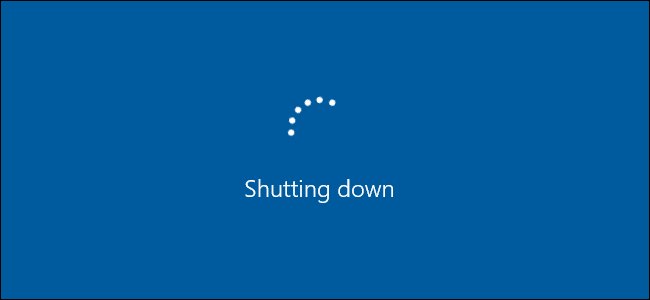
Αυτά τα δευτερόλεπτα είναι πολύ σημαντικά για την “υγεία” και τη σωστή λειτουργία του υπολογιστή, ειδικά σε επίπεδο λειτουργικού συστήματος και όχι όσον αφορά το hardware.
Σωστός και λάθος τρόπος τερματισμού
Όταν αναφέρεται ο σωστός τερματισμός υπολογιστή, μιλάμε φυσικά για την πατροπαράδοτη μέθοδο: Έναρξη > Παροχή Ενέργειας > Τερματισμός Λειτουργίας.

Σε σταθερούς υπολογιστές η διαδικασία μπορεί να γίνει και πατώντας μία φορά το κουμπί On/Off του κουτιού μας, όπως θα περιγράψουμε αναλυτικά παρακάτω.
Ωστόσο, αρκετοί χρήστες για να αποφύγουν αυτή την τόσο “κουραστική” διαδικασία των τριών κλικ ή του ενός κουμπιού αντίστοιχα, αλλά και για να κάνουν πιο γρήγορο τον τερματισμό, αποφασίζουν να κρατήσουν πατημένο για κάποια δευτερόλεπτα το κουμπί τερματισμού από το κουτί.
Αυτή η διαδικασία ονομάζεται hard shutdown και κόβει απευθείας την τροφοδοσία ρεύματος στο PC. Είναι κατά κάποιο τρόπο σαν να τραβάμε το καλώδιο από την πρίζα.

Η μόνη περίπτωση που χρησιμοποιούμε το hard shutdown είναι όταν ο υπολογιστής μας δεν ανταποκρίνεται καθόλου, η οθόνη έχει “παγώσει”, ο δείκτης του ποντικιού δεν κουνιέται, και το Ctl + Alt + Delete δεν λειτουργεί.
Θα μπορούσαμε να πούμε ότι είναι μια λύση απελπισίας.

Τι μπορεί να συμβεί στο λογισμικό?
Τυχόν αρχεία που έγραφαν τα Windows εκείνη τη στιγμή, ενδέχεται να περιλαμβάνουν ελλιπή ή – στη χειρότερη περίπτωση – κατεστραμμένα δεδομένα, αφού δεν πρόλαβε να τελειώσει η διαδικασία της εγγραφής.
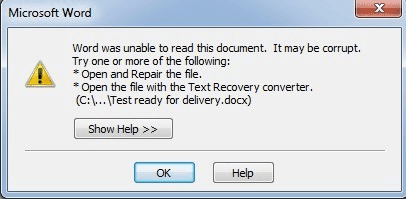
Οπότε ένας λόγος για τον οποίο ο τερματισμός υπολογιστή ακολουθεί αυτή τη συγκεκριμένη διαδικασία, είναι για να προστατευτούν τα δεδομένα μας.
Ενδέχεται, για παράδειγμα, να δουλεύουμε σε ένα έγγραφο Word και να ξεχάσουμε να το σώσουμε, ενώ ήδη έχουμε πατήσει το κουμπί για τον τερματισμό του υπολογιστή.
Ευτυχώς για εμάς, τα Windows θα εμφανίσουν ένα παράθυρο, ρωτώντας αν είμαστε σίγουροι για τον τερματισμό.
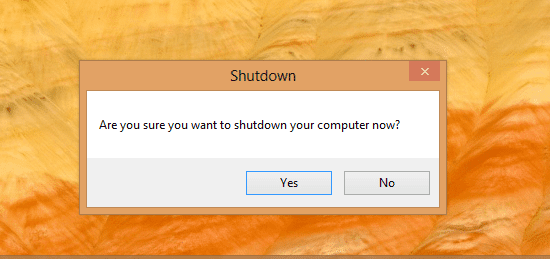
Αν όμως αποφασίσουμε να τραβήξουμε το καλώδιο από το τροφοδοτικό ή πραγματοποιήσουμε hard shutdown κρατώντας πατημένο το κουμπί, τότε τα Windows δε θα μπορούν να κάνουν τίποτα απολύτως. Έτσι, θα χάσουμε οτιδήποτε δεν είχαμε αποθηκεύσει.
Πέρα όμως από το να χάσουμε αρχεία που δεν έχουμε αποθηκεύσει, μπορεί να δημιουργηθούν πολύ χειρότερα προβλήματα.
Για παράδειγμα, μπορεί κάποιο πρόγραμμα, το οποίο είναι ζωτικής σημασίας για εμάς και τη δουλειά μας, να σταματήσει να λειτουργεί, επειδή κάποιο σημαντικό αρχείο που απαιτούνταν για τη λειτουργία του καταστράφηκε.
Επιπλέον, τα Windows μπορεί εκείνη τη στιγμή να γράφουν, να αλλάζουν, και γενικά να επεξεργάζονται κάτι στο μητρώο του συστήματος, και να μην προλάβουν να το ολοκληρώσουν αν τερματίσουμε “βίαια” τον υπολογιστή μας.
Συνεπώς, μπορεί να αφήσουμε το μητρώο του συστήματος με ελλιπή ή κατεστραμμένα δεδομένα, που είναι ακόμα χειρότερο από την παραπάνω περίπτωση.
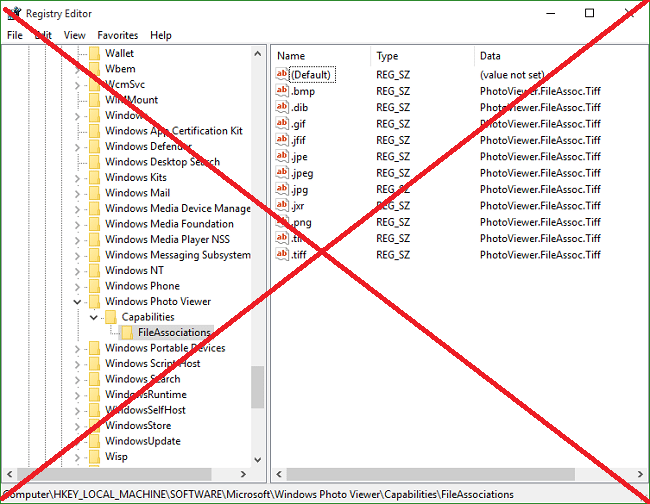
Σε ένα τέτοιο ενδεχόμενο, ενδέχεται να μην μπορεί να γίνει πλέον εκκίνηση των Windows, καθώς κάποιο σημαντικό κομμάτι του μητρώου μπορεί να έχει καταστρέφει, με μόνη λύση την επανεγκατάσταση των Windows.
Αυτό είναι βέβαια ένα ακραίο σενάριο, αλλά γιατί να το ρισκάρουμε;

Το hardware κινδυνεύει;
Όσο για το hardware, οι ζημιές από τερματισμό με αυτόν τον τρόπο είναι πιο σπάνιες, αλλά όχι ανύπαρκτες.
Το θύμα σε τέτοιες περιστάσεις είναι οι μηχανικοί δίσκοι. Ο βραχίονας ενός σκληρού δίσκου HDD που ενδεχομένως διαθέτουμε, πρέπει να μετακινηθεί σιγά-σιγά και να επιστρέψει στην αρχική του θέση.
Με τον απότομο τερματισμό, μπορεί να γρατσουνίσει τον περιστρεφόμενο δίσκο κατά την επιστροφή του, προκαλώντας έτσι αλλοίωση των δεδομένων μας και μόνιμη βλάβη.
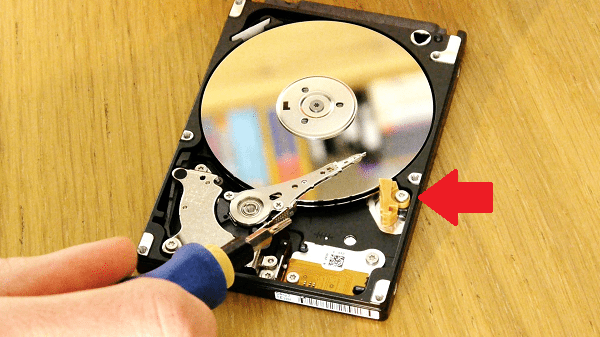
Αν τερματίζουμε συχνά κατ' αυτόν τον τρόπο τον υπολογιστή, τότε ο δίσκος ίσως φθαρεί αρκετά, σε σημείο που να χρειάζεται αντικατάσταση. Αν δεν έχουμε φροντίσει να κρατήσουμε backup, τότε την πατήσαμε άσχημα.
Είναι σοβαρά, γιατρέ μου;
Σε αυτό το σημείο πρέπει να τονίσουμε ότι όλα αυτά είναι πιθανά προβλήματα που μπορεί να προκύψουν, αν δεν πραγματοποιείται σωστός τερματισμός υπολογιστή. Δεν σημαίνει ότι κάθε φορά που θα τερματίζουμε τον υπολογιστή μας με τον λάθος τρόπο, θα χάνουμε και ένα αρχείο ή έναν δίσκο.
Γι' αυτό αν κολλήσει ο υπολογιστής μας και ο τερματισμός του κρατώντας το κουμπί δεν μπορεί να αποφευχθεί, τότε δεν πρέπει να μας πιάσει πανικός και να σκεφτούμε αμέσως το χειρότερο δυνατό σενάριο.
Ευτυχώς για εμάς, το σύγχρονο σύστημα αρχείων που χρησιμοποιούν τα Windows – γνωστό ως NTFS (New Technology File System), έχει ένα χαρακτηριστικό που ονομάζεται “Journaling”.
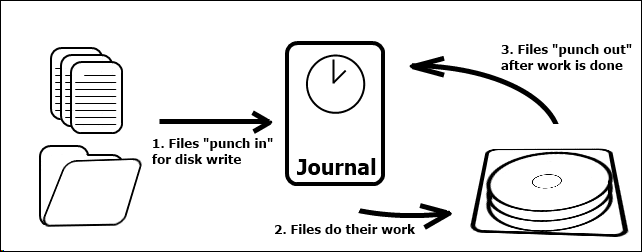
Με απλά λόγια, κρατάει ένα ιστορικό των δεδομένων που έχουν αλλάξει, για να μειώσει την πιθανότητα των κατεστραμμένων αρχείων.
Αυτό όμως δεν σημαίνει σε καμία περίπτωση ότι δεν πρέπει να απενεργοποιούμε σωστά τον υπολογιστή μας κάθε φορά που βιαζόμαστε, ή όταν υπάρχει μια ενημέρωση των Windows.
Σωστός τερματισμός υπολογιστή από το κουμπί του κουτιού
Όπως αναφέραμε και παραπάνω, το κουμπί On/Off του κουτιού μας μπορεί να χρησιμοποιηθεί για το κλείσιμο του υπολογιστή, εφόσον το πατήσουμε μία φορά και όχι παρατεταμένα.
Οι περισσότεροι έχουν συνηθίσει να μην αγγίζουν καν το κουμπί για τον τερματισμό του PC, κάτι πολύ λογικό, καθώς πιο παλιά αυτό μπορούσε να δημιουργήσει προβλήματα ζωτικής σημασίας στον υπολογιστή. Πλέον όμως αυτό έχει σταματήσει να ισχύει.
Γιατί δεν ήταν ασφαλές στους παλιούς υπολογιστές
Στις παλιότερες εκδόσεις των Windows (πχ. Windows 95), αν πατούσαμε το κουμπί για τον τερματισμό τους, τότε αυτό έκανε ότι κάνει το hard shutdown σήμερα. Έκοβε δηλαδή απότομα το ρεύμα από τον υπολογιστή.
Με αυτόν τον τρόπο, δημιουργούνταν τα προβλήματα που αναλύσαμε παραπάνω (όπως κατεστραμμένα αρχεία, κτλ).

Γιατί είναι ασφαλές στα καινούργια PC
Στη σημερινή εποχή, οι υπολογιστές ενσωματώνουν το χαρακτηριστικό που λέγεται ACPI (Advanced Configuration and Power Interface). Αυτό σημαίνει ότι, όταν πατάμε το κουμπί τερματισμού μία φορά, δεν κόβεται ξαφνικά το ρεύμα από τον υπολογιστή.
Αντίθετα, στέλνεται ένα σήμα στο λειτουργικό σύστημα (OS), το οποίο του λέει να αρχίσει τη διαδικασία τερματισμού.
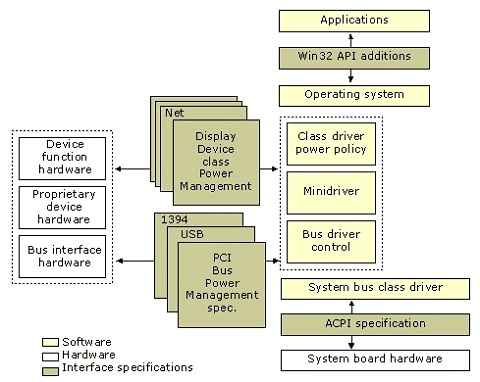
Με άλλα λόγια, είναι σαν να πατάμε κανονικά τον τερματισμό λειτουργίας από την Έναρξη.
Αλλαγή λειτουργίας του κουμπιού τερματισμού
Πλέον, χάρη στο σήμα ACPI, μπορούμε να δώσουμε στο κουμπί όποια από τις επιλογές παροχής ενέργειας θέλουμε.
Η διαδικασία δουλεύει για όλους τους υπολογιστές με Windows, και μπορούμε να επιλέξουμε είτε τον τερματισμό υπολογιστή, είτε την αδρανοποίηση (Hibernate), είτε την αναστολή λειτουργίας (Sleep).
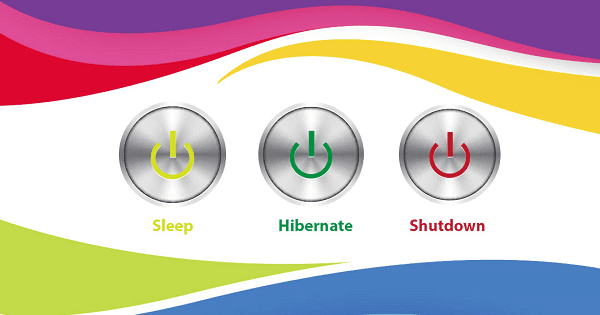
Για να ρυθμίσουμε το κουμπί να πραγματοποιεί οποιαδήποτε από τις τρεις παραπάνω ενέργειες, ακολουθούμε τα παρακάτω βήματα:
Πατάμε Win key + R και πλητρολογούμε “powercfg.cpl”.
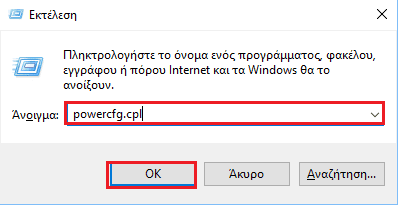
Πηγαίνουμε στο “Επιλογή των ενεργειών των κουμπιών τροφοδοσίας “.
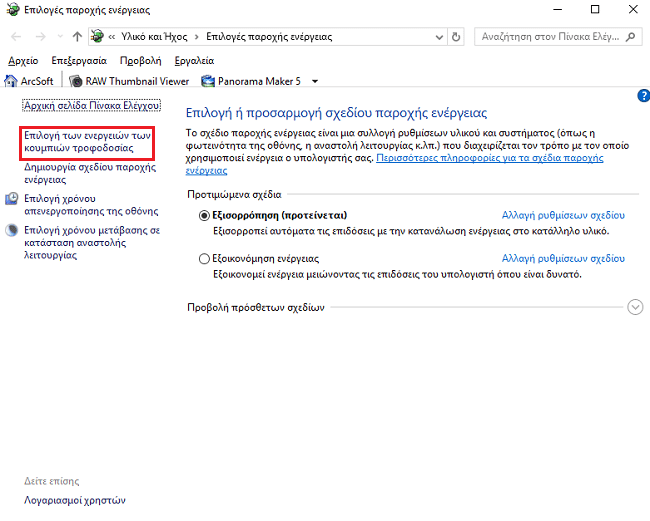
Τέλος, ορίζουμε τι θέλουμε να κάνει το κουμπί όταν πατηθεί.
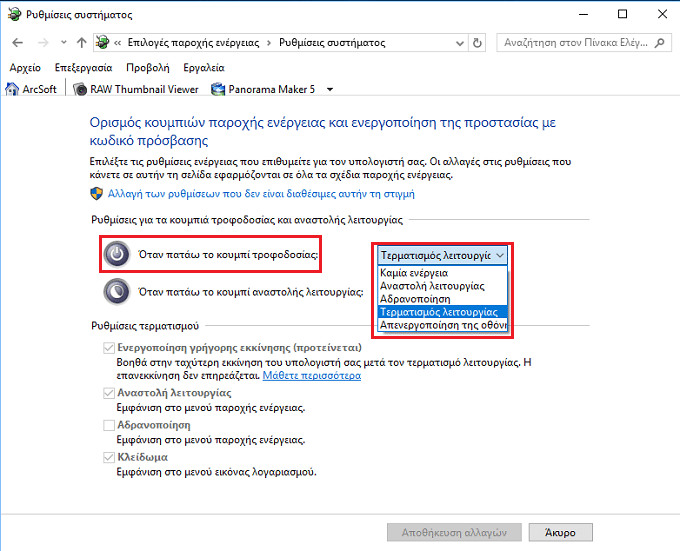
Αν δεν γνωρίζετε τις διαφορές μεταξύ αδρανοποίησης και αναστολής λειτουργίας, τότε δείτε τον αναλυτικό μας οδηγό:
Πώς Διαφέρει η Αδρανοποίηση και η Αναστολή Λειτουργίας στα WindowsΟι περισσότεροι από εμάς σβήνουμε εντελώς τον υπολογιστή όταν δεν τον χρειαζόμαστε. Όμως, εκτός από τον τερματισμό λειτουργίας, έχουμε και άλλες επιλογές, προκειμένου ο υπολογιστής…
Εσείς πώς τερματίζετε τον υπολογιστή σας?
Αυτοί ήταν οι κυριότεροι λόγοι για τους οποίους χρειάζεται τον χρόνο του ο τερματισμός υπολογιστή. Μπορεί με τον “αργό” τρόπο να απαιτείται λίγο περισσότερος χρόνος για να κλείνουμε τον υπολογιστή μας σωστά, αλλά θα διατηρήσει αυτόν και τα αρχεία μας σε καλή κατάσταση.
Σας άρεσε ο οδηγός μας? Εσείς, πώς απενεργοποιείτε τον υπολογιστή σας? Γράψτε μας στα σχόλια.